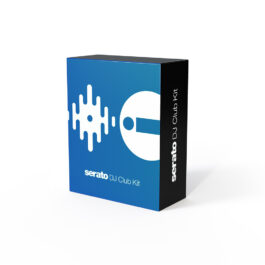(2018/10/01)
こんにちは。カスタマーサポート担当です。
日々お客様からサポート案件をご相談いただいておりますが、最近「Serato DJ ライブラリに同じ楽曲が表示される」というお問い合わせを多くいただいています。
このトラブルは比較的簡単な操作で解消しますので、ご紹介したいと思います。
楽曲が重複しているSerato DJライブラリ
このトラブルが発生した際、どのような画面表示になるか確認しましょう。
重複して表示されているライブラリを確認

同じ楽曲が、2曲表示されています。
黄色くなっている楽曲はSerato DJが実ファイルを見失っているため、再生できません。反対に青い表示のものは、Serato DJで正しく再生できます。
同じ楽曲が2曲ずつ表示され、どちらか一方は再生できるので問題ないとも言えますが、ライブラリがとても見づらくなってしまいます。
今回の問題は、黄色く表示されているものを削除できれば解消ですね。
どうして、同じ楽曲が表示されるのか?
先ほど、「Serato DJが実ファイルを見失うと黄色く表示される」と説明しましたが、例を使って再度説明します。
例えば、Aという楽曲がデスクトップに保存されていたとします。
このAという楽曲をデスクトップから、Serato DJライブラリへ読み込みを行うと、Serato DJは「Aという楽曲は、デスクトップに保存されているのだな」と記憶してくれます。
あくまでSerato DJライブラリに読み込まれた楽曲たちは、コピーされているわけではなく、元の場所から参照されているだけです。
そのため、デスクトップにあるAという楽曲を別の場所に移動したり、削除してしまうと、今度はSerato DJが「Aという楽曲は、デスクトップにあるはずなのに見つからない!」ということで、黄色い表示になってしまいます。
Serato DJライブラリに読み込みを行った楽曲は、元の保存先から移動しないよう注意してください。
とはいえ、実際にトラブルが発生したら
しかし、注意していても、様々な要因から実ファイルを見失う可能性があります。実際にトラブルが発生してしまったら、以下操作をお試しください。
手動で削除していく方法
実ファイルを見失った楽曲が少ない場合、つまり黄色く表示された楽曲が少ない場合は、手動で削除する方法が確実です。
黄色く表示されている楽曲をマウスで選択し、Ctrl + deleteでSerato DJライブラリから削除できます。
システム・フォルダの初期化方法
次に、実ファイルを見失った楽曲が多い場合。
100曲も200曲も黄色く表示されている場合は、手動で削除するには大変ですし、何よりやりたくありません!
このような場合は、システム・フォルダを初期化しましょう。
システム・フォルダは、以下の場所に保存されています。
【Macの場合】
- Macintosh HD / ユーザ / ユーザ名 / ミュージック / Serato
【Winの場合】
- Cドライブ / Users / User Name / マイミュージック / _Serato_
この_Serato_フォルダの名称を変更します。ここでは、OLD_Serato_と変更しました。

その後Serato DJを起動させると、システム・フォルダの初期化が自動で行われ、Serato DJライブラリもリセットされます。
Serato DJライブラリのリセットにより、実ファイルを見失った楽曲などの表示も削除されます。
Serato DJライブラリのリセットを行うと、クレートやSerato DJライブラリに読み込んでいた楽曲なども、Serato DJライブラリから消去されます。
そのため、クレートの再作成やSerato DJへインポートといった操作が必要となりますので、ご注意ください。
また、リセット前の状態に戻す場合は、現在のシステム・フォルダの名称をOLD2_Serato_などに変更し、OLD_Serato_としていたフォルダ名称を_Serato_に戻してから、Serato DJを起動してください。
以前のSerato DJライブラリに戻ります。
冒頭でご説明したように、Serato DJライブラリの重複トラブルの対策方法は、比較的簡単に行えます。
みなさんも楽曲が重複されてSerato DJライブラリに表示されたら、慌てずに上記方法をお試しください。
それでは!